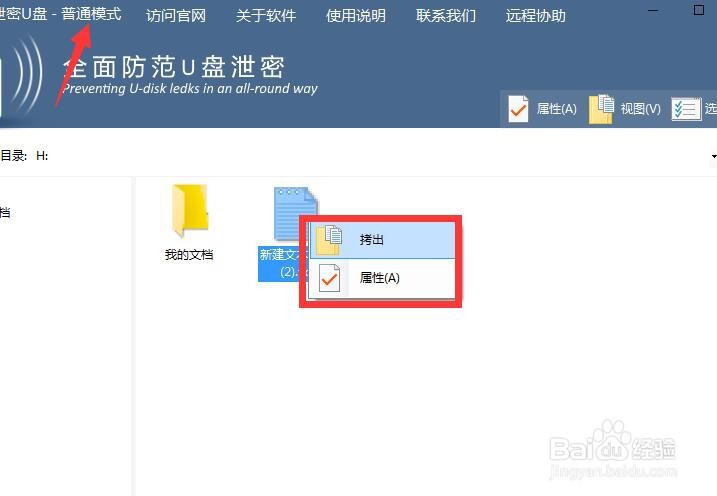1、方法一:借助BitLocker工具对驱动器进行加密保护。如图所示,插入U盘后,右击U盘盘符选择”启用BitLocker“选项。
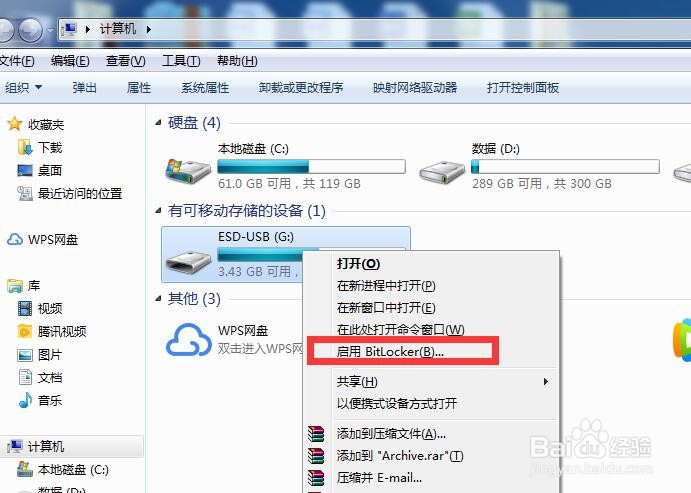
2、如图所示,根据加密向导提示,在”驱动器加密“窗口中,输入加密密码,此信息将用于对U盘进行访问时进行身份验证。
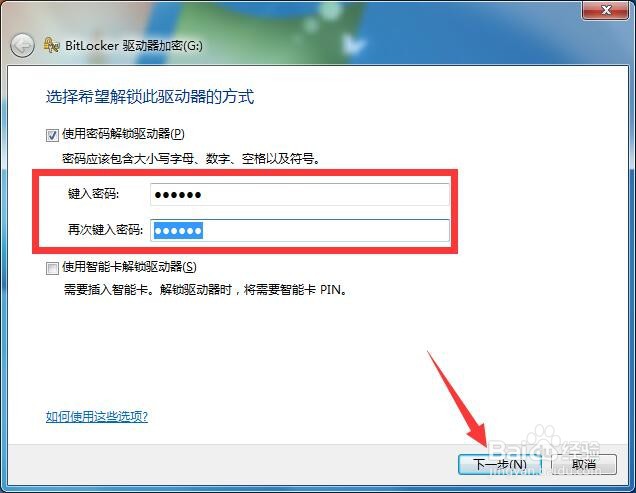
3、同时我们还需要对加密密钥信息进行存档,这样可以防止因忘记密码造成的U盘无法打开的问题,从根本上确保了信息的安全性。
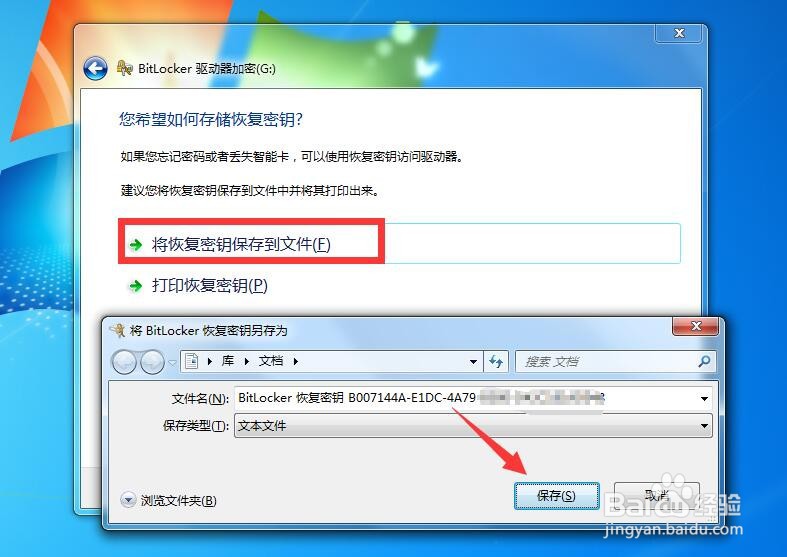
4、接下来只需要按照加密驱动器提示向导进行操作即可,如图所示,当整个磁盘加密完成后,我们就实现了对整个U盘的加密操作。
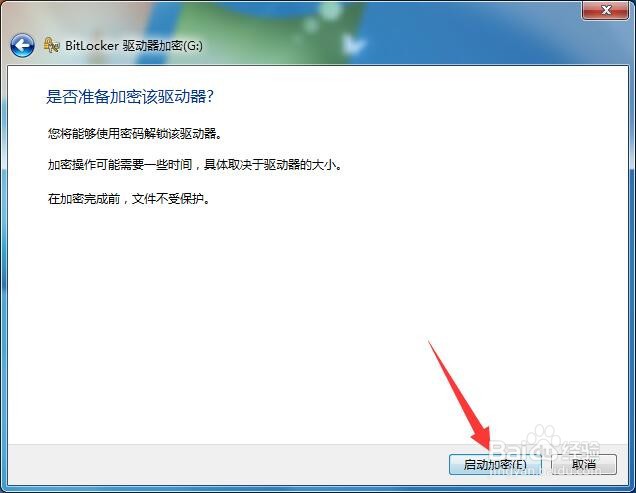
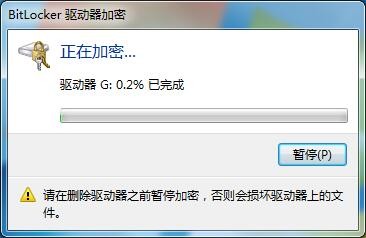
5、当用户尝试将经BitLocker工具加密的U盘插入到安装有Windows系统的电脑上时,会弹出如图所示的”输入驱动器密码以解锁“提示窗口,在此只有输入了正确的密码后才能对U盘文件进行访问。
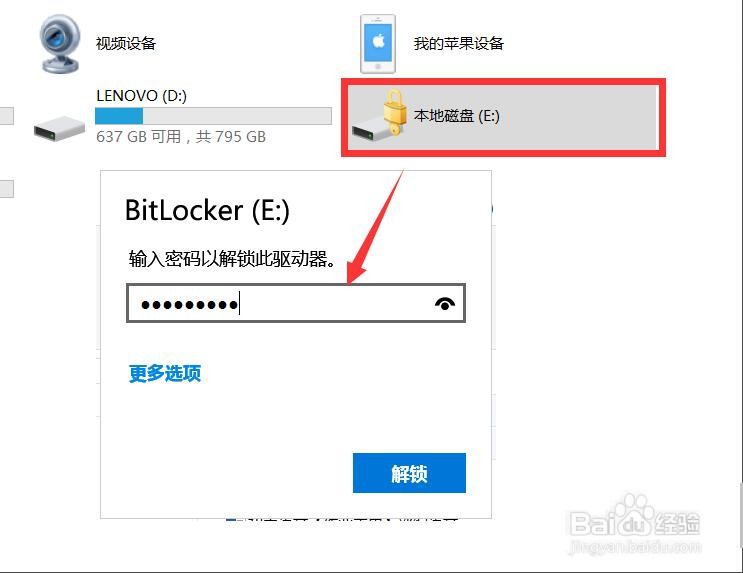
6、以上借助BitLocker工具所实现的针对U盘的加密保护功能,只能对U盘的访问设置保护,对于文件的具体访问权限却无法实现相关的功能。对此我们可以借助大势至防泄炉慕法埋密U盘(硬件版)来实现文件访问权限的配置及管理功能。如图所示,插入防泄密U盘后,安装相应的程序。
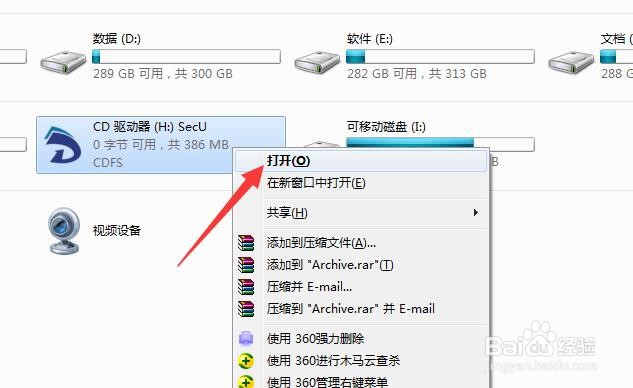
7、从打开的防泄密U盘程序主界面中,首次使用时我们需要先输入相关管理密码,此密码用于对U盘进行全面的文件部署以及增删文件操作,在此模式下也可以对U盘文件的访问权限进行全面管理。
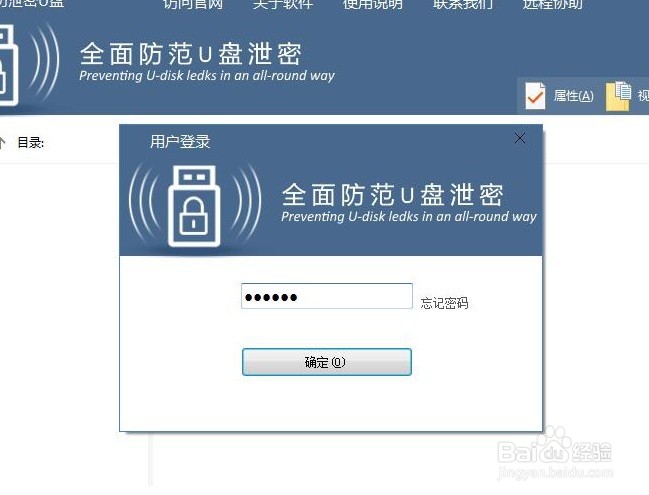
8、如图所示,在管理模式下,我们可以对U盘中的文件进行修改、删除或增加操作,同时还可以全面合理布局U盘中的文件。
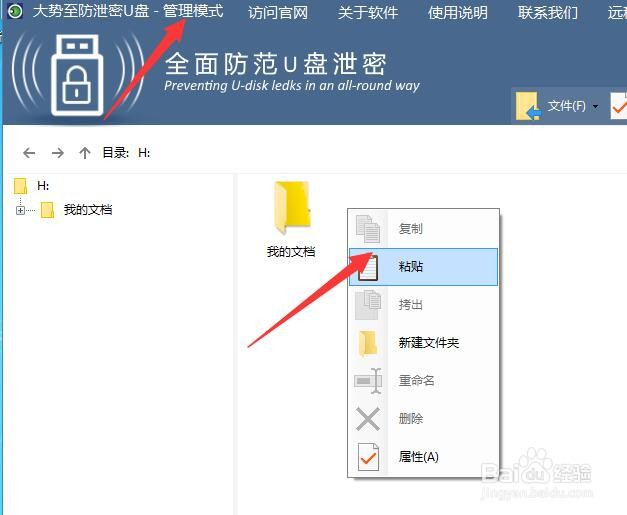
9、更重要的是,在管理模式下,通过”防拷选项“界面,可以设置U盘的访问密码,可以针对U盘文件访问权限进行配置,其中包括删除、修观鲼视防改以及打开等权限的授权管理功能。我们甚至还可以设置只允许特定电脑使用U盘进行读取权限。
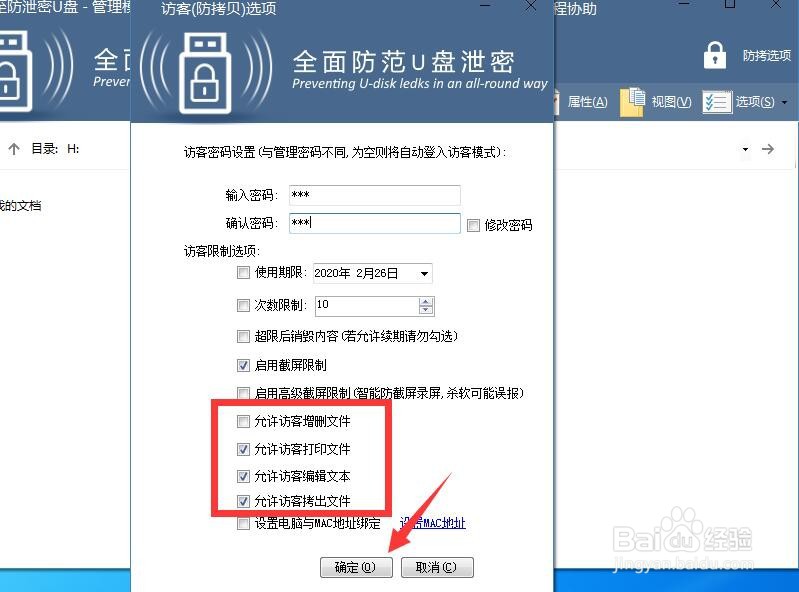
10、当U盘中的文件以及访问权限配置完成后,点击”模式切换”按钮,即可切换到普通模式(即访客模式)下。
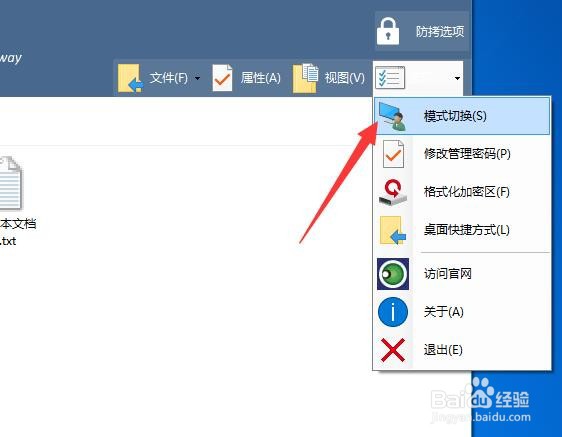
11、在此模式下,我们需要先输入访问U盘的密码,之后才能按特定权限对U盘中的文件进行受限操作。当用户不知道登陆密码时,是无权对U盘文件进行访问操作的。